
点击图片 1元抢购 Excel、Word、PPT等视频课程
在工作和学习中,常会遇到这样的情况,对于一篇既含有封面,又含有目录的文档,要求对它的页码进行如下设置: 在文档底部靠右位置插入页码,页码形式为“第几页,共几页(注意:页码和总页数应当能够自动更新),封面和目录页不显示页码,而且不计入总页数,正文页码从第一页开始。 该怎么设置呢? 接下来,小编带大家一起来完成。 第一步:巧用分节符; 第二步:插入页码; 第三步:修改域代码; 第四步:检查能否更新。 下面是详细的操作步骤。01
巧用分节符 Word中,“分节符”就是把文档从插入的分节符处分为两节。“分节符”分开的每个节都可以进行不同的页面、页眉、页脚、页码的设置。 例如:写论文或报告的时候,若文档中包含有封面和目录,且封面、目录与正文需要设置不同的页码。那么,这时候我们就可以使用“分节符”将封面、目录和正文分为三节,然后对各节进行不同的页码设置。 一、如何插入分节符 将光标放在文档中需要分节的位置,如封面和目录之间。在工具栏中单击【布局】-【分隔符】-【分节符】-【下一页】,即可插入分节符。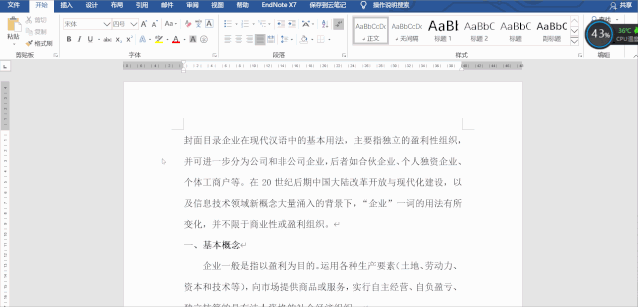 使用相同方法,在目录和正文之间插入一个分节符。如此,便将封面、目录和正文分为不同的节了。
二、如何查看分节符
插入分节符后,默认情况下,文档中并不会显示出分节符标记,可以通过以下方法进行查看:
方法一:单击【开始】-【段落】组中的“(显示/隐藏编辑标记)”,即可显示出分节符,如下图所示。
使用相同方法,在目录和正文之间插入一个分节符。如此,便将封面、目录和正文分为不同的节了。
二、如何查看分节符
插入分节符后,默认情况下,文档中并不会显示出分节符标记,可以通过以下方法进行查看:
方法一:单击【开始】-【段落】组中的“(显示/隐藏编辑标记)”,即可显示出分节符,如下图所示。

 02
插入页码
分好节之后,接下来咱们就可以为文档设置页码了。比如,从第3页起(即正文)插入“第几页,共几页” 的页码。
① 鼠标双击正文第一页的页脚区域,进入页脚编辑模式,如下图所示。
02
插入页码
分好节之后,接下来咱们就可以为文档设置页码了。比如,从第3页起(即正文)插入“第几页,共几页” 的页码。
① 鼠标双击正文第一页的页脚区域,进入页脚编辑模式,如下图所示。
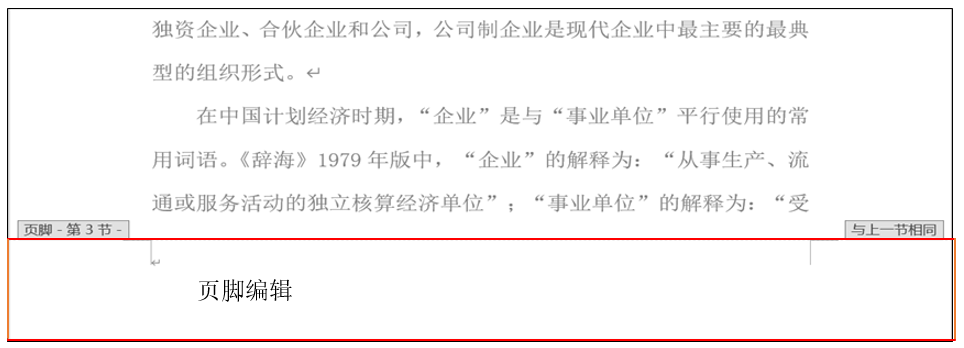 ② 单击【导航】选项卡中的“链接到前一节”灰色按钮,取消与上一节的连接,如下图所示。
② 单击【导航】选项卡中的“链接到前一节”灰色按钮,取消与上一节的连接,如下图所示。
 ③
单击【页码】
-
【设置页码格式】,打开
“
页码格式
”
对话框,选中【页码编
号】中的【起始页码】复选框,并设置值为
“1”
。
③
单击【页码】
-
【设置页码格式】,打开
“
页码格式
”
对话框,选中【页码编
号】中的【起始页码】复选框,并设置值为
“1”
。
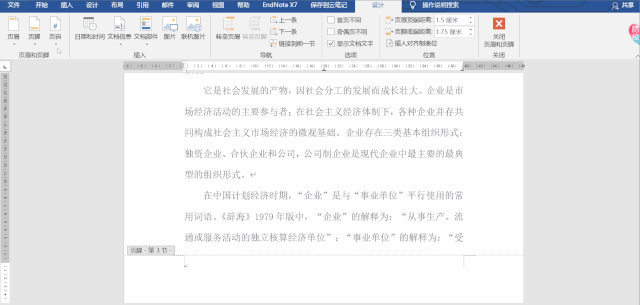 ④ 单击【页码】-【页面底端】-X/Y-“加粗显示的数字1”。
④ 单击【页码】-【页面底端】-X/Y-“加粗显示的数字1”。
 03
修改域代码
经过上述操作,你会发现,页码并不是我们需要的“第几页,共几页”的样式。因此,我们需要将页码转换为域代码,编辑后才能实现想要的效果。具体操作如下:
① 按“Alt+F9”组合键,将页码转化为域代码,变成{PAGE} /{NUMPAGES}。
说明:{PAGE} /{NUMPAGES}中,{PAGE}表示当前页面的页码数,{NUMPAGES}表示当前文档的总页数(此时包含封面和目录页)。
② 将光标放在{NUMPAGES}的前面,按“Ctrl+F9”组合键,出现一对大括号。
③ 在大括号内输入“=”,将{NUMPAGES},剪切并粘贴到“=”的后面,在{NUMPAGES}后输入“-2”,此时域代码显示为{PAGE} / { = {NUMPAGES}-2 }。
说明:如果文档前不计入的页总数为1,那么,则输入“-1”。这里由于我们将封面和目录页都不计入总页数,所以输入“-2”。
④ 按“Alt+F9”组合键,将域代码转化成页码。
03
修改域代码
经过上述操作,你会发现,页码并不是我们需要的“第几页,共几页”的样式。因此,我们需要将页码转换为域代码,编辑后才能实现想要的效果。具体操作如下:
① 按“Alt+F9”组合键,将页码转化为域代码,变成{PAGE} /{NUMPAGES}。
说明:{PAGE} /{NUMPAGES}中,{PAGE}表示当前页面的页码数,{NUMPAGES}表示当前文档的总页数(此时包含封面和目录页)。
② 将光标放在{NUMPAGES}的前面,按“Ctrl+F9”组合键,出现一对大括号。
③ 在大括号内输入“=”,将{NUMPAGES},剪切并粘贴到“=”的后面,在{NUMPAGES}后输入“-2”,此时域代码显示为{PAGE} / { = {NUMPAGES}-2 }。
说明:如果文档前不计入的页总数为1,那么,则输入“-1”。这里由于我们将封面和目录页都不计入总页数,所以输入“-2”。
④ 按“Alt+F9”组合键,将域代码转化成页码。
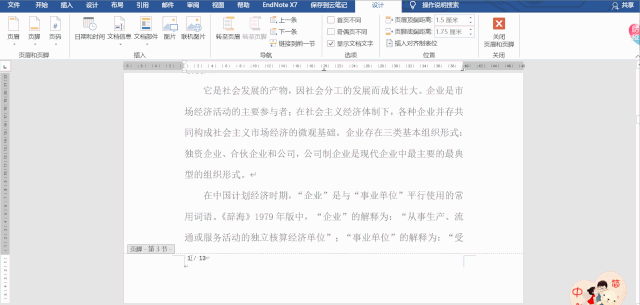 ⑤ 在页码处输入文字,使页码变成“第几页,共几页”的形式,并删除“/”,在【开始】-【字体】中设置字体格式及大小,单击一次“B”,取消加粗,并单击【段落】中“”使它右对齐。
⑤ 在页码处输入文字,使页码变成“第几页,共几页”的形式,并删除“/”,在【开始】-【字体】中设置字体格式及大小,单击一次“B”,取消加粗,并单击【段落】中“”使它右对齐。
 04
检查能否更新
至此,页码设置完成。下面我们来检测一下页码能否自动更新。例如,在正文后添加文字到下一页,此时,可看到总页数发生了变化,实现自动更新了。
04
检查能否更新
至此,页码设置完成。下面我们来检测一下页码能否自动更新。例如,在正文后添加文字到下一页,此时,可看到总页数发生了变化,实现自动更新了。
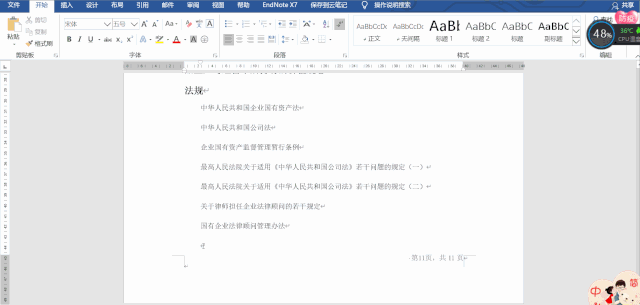 综上所述,关于能自动更新的页码设置就完成了,如果文章对你有帮助,那不妨收藏起来慢慢看。
以上就是今天的全部内容,觉得有用的小伙伴们欢迎点
♥
在看
♥
转发
♥
留言 呀!么么哒~!
综上所述,关于能自动更新的页码设置就完成了,如果文章对你有帮助,那不妨收藏起来慢慢看。
以上就是今天的全部内容,觉得有用的小伙伴们欢迎点
♥
在看
♥
转发
♥
留言 呀!么么哒~!
近期热文推荐:
Word最常见的 3 个棘手难题,看看你遇到过没?
Word排版只会手动编号?简单 2 招更换为自动编号,让你事半功倍!
Word页眉太普通?试试这几个方法,让页眉立即提升精致感!
Word中只要学会这3招,排版对齐绝对不在话下!
Word超神奇的动态下拉菜单,原来这么简单!

想学习更多Word的知识,欢迎加入部落窝教育Word学习群。
群号:816626786






















 被折叠的 条评论
为什么被折叠?
被折叠的 条评论
为什么被折叠?








